|
空白的PPT背景,总感觉少点什么,一般会插入一些图片,添加背景色来消弱这种单调,有质感的纹理背景有时候可以更加凸显出PPT的档次、内容、主题。 使用PPT中图案填充功能制作有质感的背景
1.绘制出三个如下的三角形。 使用PPT中图案填充功能制作有质感的背景 
2.把他们都右对齐,然后顶部重叠在一起。 使用PPT中图案填充功能制作有质感的背景 
3.讲三个图片的透明度调整到70%,然后放置于页面角部。 使用PPT中图案填充功能制作有质感的背景 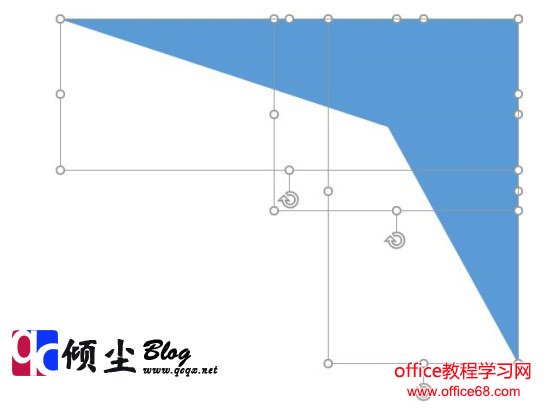
4.之后再填充上需要的背景图案即可 使用PPT中图案填充功能制作有质感的背景 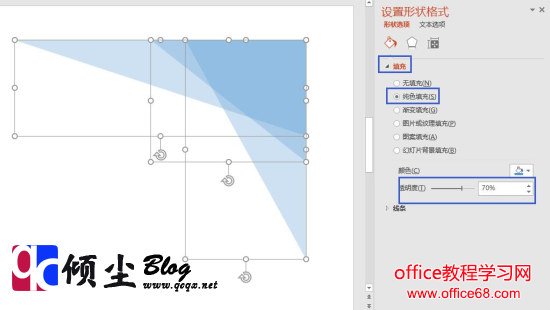 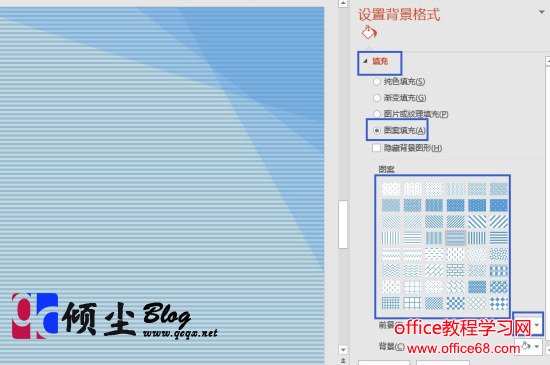
|